linux系統命令學習系列8-文件相關操作touch,rm,mv,cat,head,tail命令
1. 系統和目錄管理
2. Pwd命令
3. .和..目錄
4. 相對路徑和絕對路徑
作業:進入opt路徑,分別使用相對路徑方法和絕對路徑方法進入到其實任意一個子目錄
cd /opt
相對路徑 cd rh
絕對路徑 cd /opt/rh
文件相關操作:
1. 創建文件:touch命令
最簡單使用方法:touch 文件名,創建或修改文件的訪問和修改時間為當前時間,如果文件不存在直接創建空文件

首先我們創建一個文件test.txt,執行touch test.txt

可以看到我創建了一個文件,時間是3月17日 14:41分,這是在沒有test.txt這個文件的時候,現在這個文件已經存在了,那我們再次執行一下touch test.txt命令,再次查看文件的詳情:
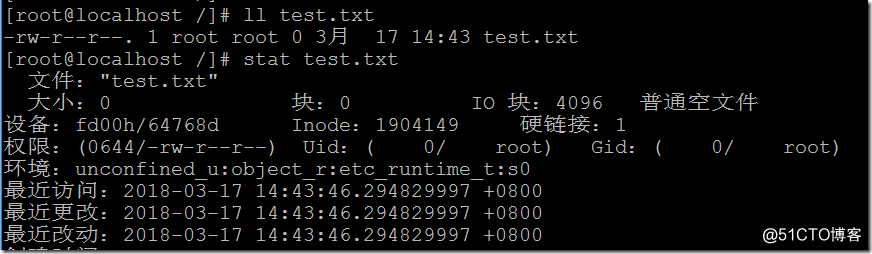
可以看到文件的日期發生了變化,變成了14:43
Touch命令有一些參數:
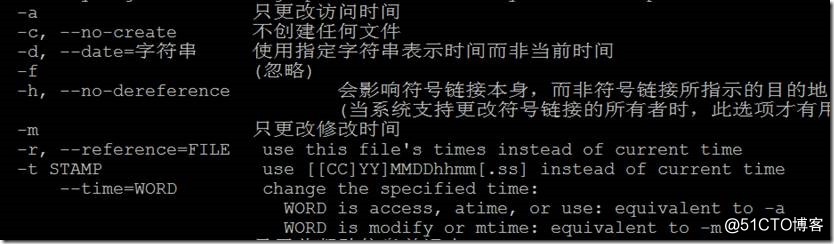
以第一個參數為例來說明一下帶參數的用法
touch –a test.txt 只會修改訪問時間
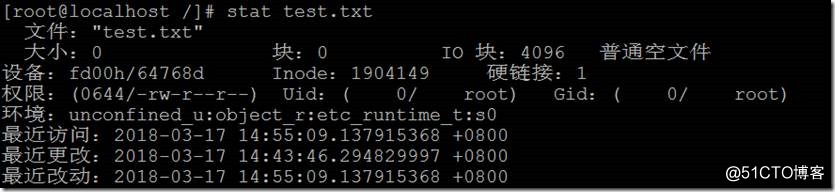
可以看到最近更改時間沒有發生變化。
2. 刪除文件:rm命令
rm命令用來刪除文件或移除鏈接。
基本用法是 rm [選項] 文件
刪除文件:
最簡單的用法,rm 文件名,比如我們要刪除test.txt文件,執行rm test.txt即可

可以發現,刪除之前會讓我們確認,輸入y才會執行刪除操作,通過添加-f參數,可以強制刪除,不需要我們確認,如:

刪除文件夾:
直接用rm 文件夾,會報錯

添加 –d 參數,可以刪除目錄

同樣的,加-f參數,不需要確認即可刪除

當我們在test文件夾下面添加一個文件test.txt時,再用rm –d test時,無法刪除

加 –r可以級聯刪除文件夾下面的文件,rm –dr test

確認3次後,刪除了test文件夾,同樣,我們加上-f參數,可以直接刪除

更多的參數,可以用rm –help查看
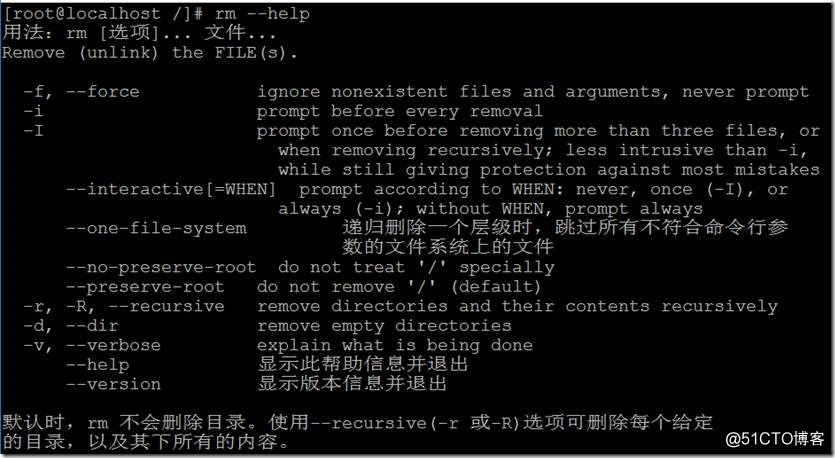
3. 移動或重命名文件:mv命令
mv命令:把源文件移動到目錄位置,或把多文件移動到目錄下
基本用法:
mv [選項] 源文件 目錄
舉例,我們把根目錄下的test.txt移動到test文件夾下
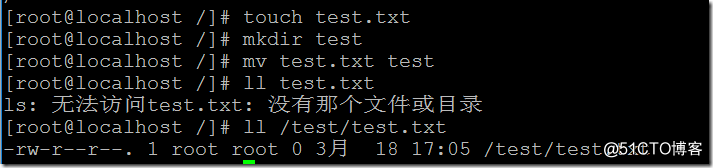
同樣我們可以通過在同樣的目錄下移動一個文件來重命名一個文件,比如,我們把test.txt重名成test.doc,只需要用mv test.txt test.doc

移動多個文件,可以輸入多個文件名,比較我們要把test文件夾下面的兩個文件test.txt,test2.txt移動到test2文件夾下面,可以用下面的命令
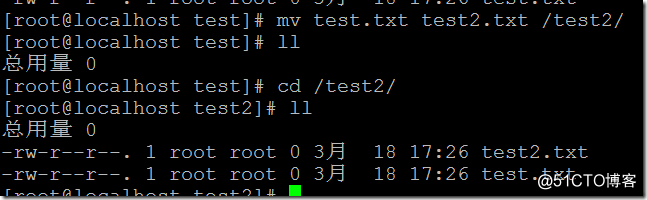
4. 查看文件:cat命令
基本用法:cat 文件名
比如我們要查看/var/log/maillog,可以直接用cat /var/log/maillog查看
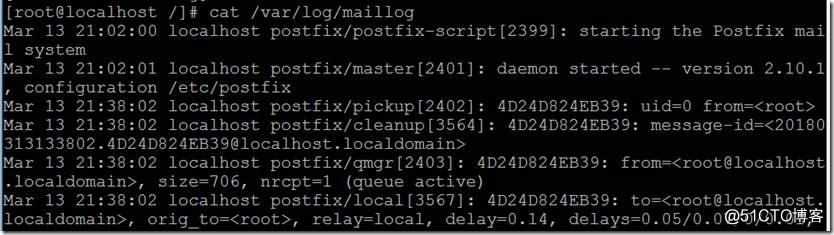
5. 查看文件頭:head命令
head命令用來查看文件開頭的內容,默認顯示前10行,可以通過-n參數來指定輸出的行數,同樣以maillog為例,head /var/log/maillog
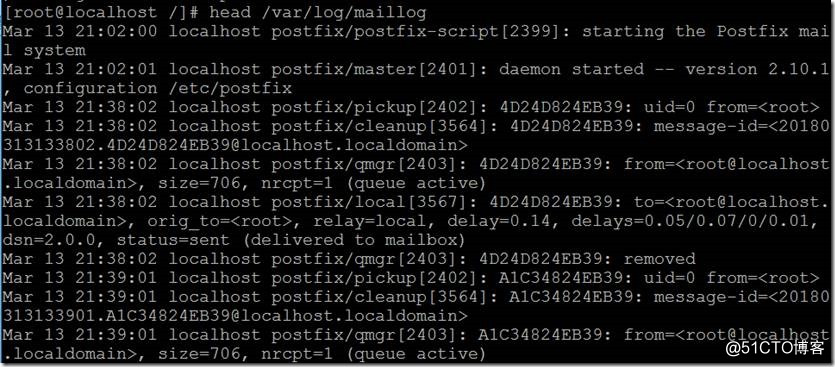
指定顯示前2行,head /var/log/maillog –n 2

‘
6. 查看文件尾:tail命令
tail命令顯示文件的尾部信息,默認顯示前10行,可用-n指定顯示行數
以maillog為例子,tail /var/log/maillog
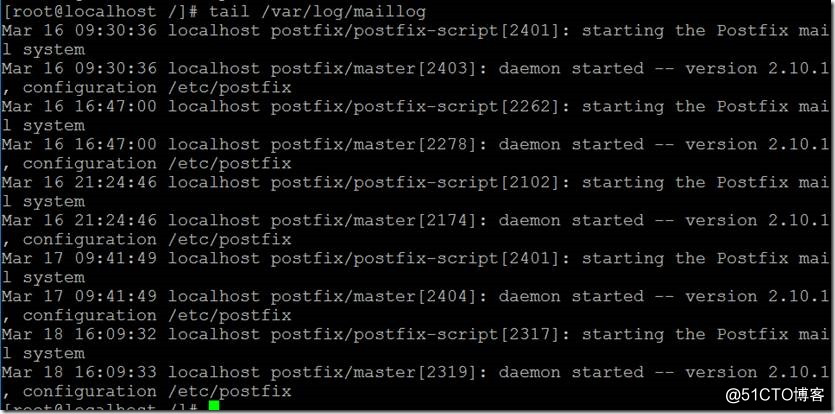
指定顯示2行 tail /var/log/maillog –n 2

作業:在根目錄創建文件test.txt,創建目錄test(命令是mkdir),把test.txt移動到test目錄下,然後重命名為test.doc
關註微信公眾號“挨踢學霸”,觀看免費視頻教程

linux系統命令學習系列8-文件相關操作touch,rm,mv,cat,head,tail命令
